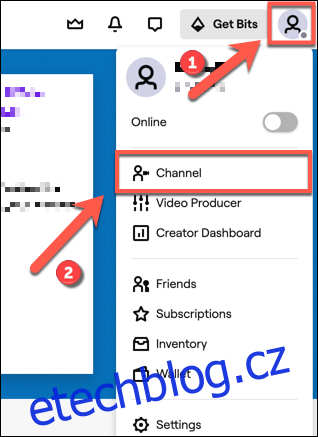Pokud chcete podpořit své oblíbené streamery Twitch, můžete přemýšlet o jejich hostování na svém vlastním kanálu. Díky tomu můžete stream opakovat svým následovníkům a přátelům, což vám poskytne větší expozici.
Na Twitchi můžete hostovat jakýkoli kanál, od nejmenších streamerů na částečný úvazek až po známé, na plný úvazek. Nic vás to nestojí, a pokud sami uvažujete o streamování na Twitchi, mohlo by vám to pomoci propojit se s dalšími uživateli Twitche, kteří vás (doufejme) budou hostit zpět.
Table of Contents
Jak hostovat další streamery na Twitchi
Je snadné hostovat další streamy Twitch na vašem vlastním kanálu Twitch. Chcete-li to provést, musíte přejít na profil svého kanálu.
Každý uživatel Twitche má Twitch kanál – dokonce i uživatelé, kteří sami nestreamují. Zde můžete streamovat a chatovat se svými sledujícími a také vydávat příkazy pro ovládání vašeho kanálu (včetně hostování jiných streamerů).
Pomocí Twitch Online nebo Desktop App
Chcete-li získat přístup ke svému kanálu Twitch a zahájit hostování, klikněte na ikonu účtu v pravém horním rohu stránky Twitch rozhraní na webu a v desktopová aplikacea poté klikněte na možnost „Kanál“.
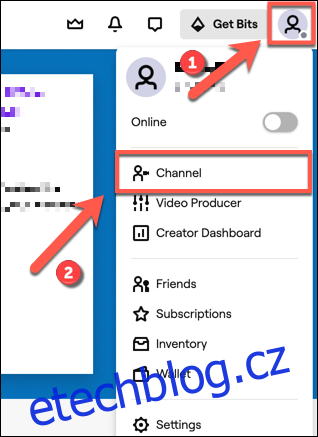
Jakmile budete na stránce svého kanálu, budete potřebovat přístup k chatu.
To by se mělo objevit na pravé straně stránky vašeho kanálu v desktopové aplikaci a na webu Twitch.
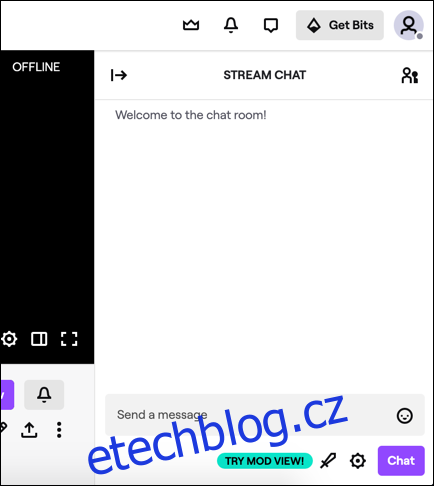
Pokud tomu tak není, klikněte na možnost „Chat“ v nabídce pod svým streamem (nebo na zástupný symbol streamu, pokud právě nevyužíváte streamování sami), abyste k němu měli přístup.
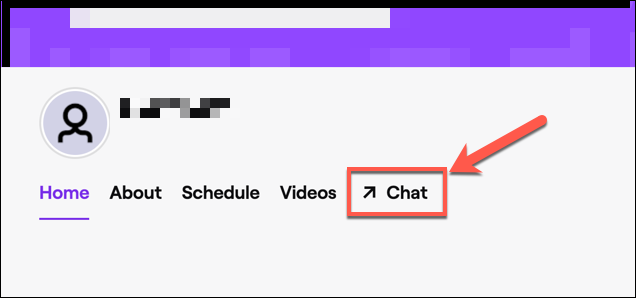
Pomocí mobilní aplikace Twitch
Na iPhone, iPad, a Android zařízení, můžete ke svému kanálu přistupovat klepnutím na ikonu kanálu v levém horním rohu aplikace.
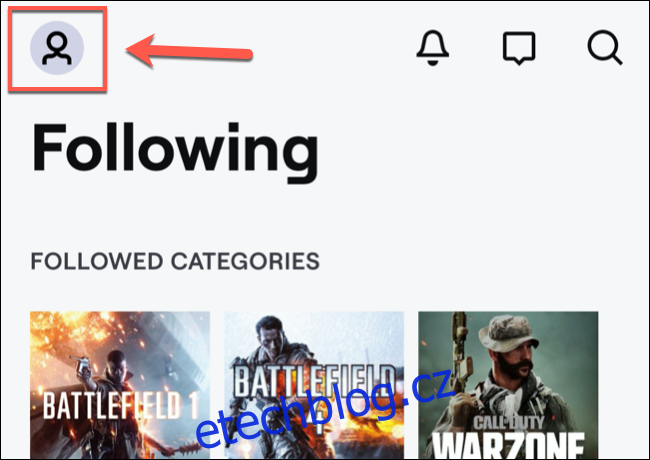
Ve svém profilu kanálu klepněte na možnost „Chat“ v nabídce a přejděte do chatovací místnosti svého kanálu.
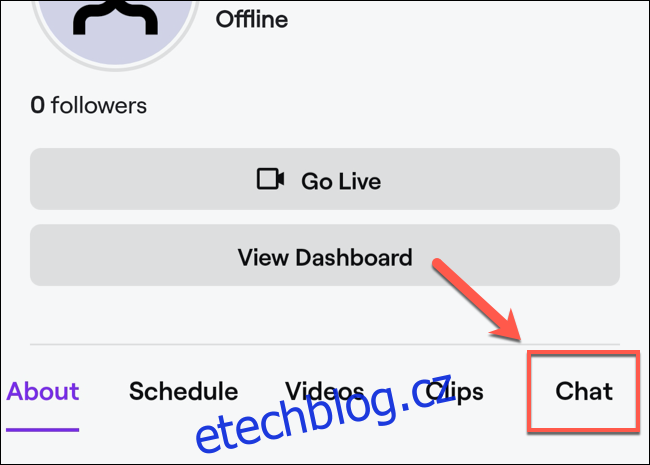
Hostování dalších uživatelů Twitche
Chcete-li začít hostovat kanál, zadejte ve svém chatu /host stream a nahraďte stream uživatelským jménem streamera.
Chcete-li například hostovat kanál Twitch Gaming, zadejte /host twitchgaming, abyste jej začali hostovat. Tyto příkazy fungují na všech platformách, včetně mobilních a stolních zařízení.
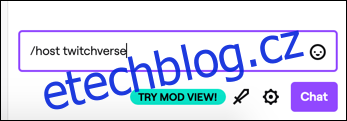
Pokud bude úspěšný, měli byste vidět hostovaný stream. Pod vaším uživatelským jménem se zobrazí zpráva, že jste hostitelem streamu.
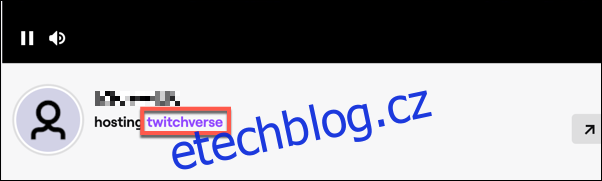
Pomocí tohoto příkazu můžete přepínat mezi streamy přibližně třikrát za 30 minut, abyste zabránili zneužití.
Pokud chcete zastavit hostování streameru Twitch, zadejte /unhost pro zastavení.
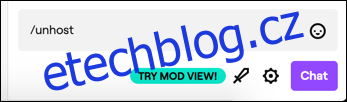
V chatu se zobrazí zpráva potvrzující, že skončilo hostování daného streamu ve vašem kanálu.
Použití Twitch Auto-Hosting
Pokud máte kanály, které chcete pravidelně podporovat, můžete použít funkci automatického hostování Twitch. To vám umožní nastavit počet schválených kanálů, které chcete automaticky hostovat, když je váš vlastní stream offline.
Pokud jste právě ukončili stream, Twitch počká tři minuty, než aktivuje funkci automatického hostitele. To vám poskytne čas na obnovení vlastního streamu, pokud například ztratíte připojení. Pokud začnete streamovat sami, okamžitě přestanete hostovat jiný kanál.
Chcete-li používat automatický hosting Twitch, budete potřebovat přístup k nastavení kanálu Twitch. Bohužel nemůžete změnit nastavení automatického hostování na mobilních zařízeních.
Chcete-li to provést, přejděte na Web Twitch (nebo otevřete desktopovou aplikaci Twitch) a klikněte na ikonu účtu v pravém horním rohu. V rozevírací nabídce klikněte na možnost „Kanál“.
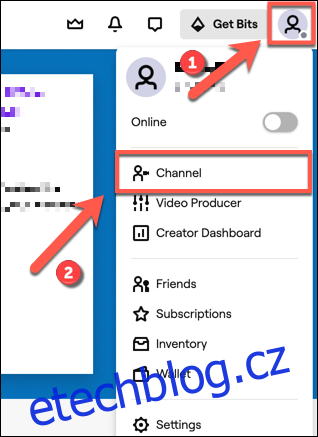
V profilu kanálu klikněte na tlačítko „Přizpůsobit kanál“, abyste získali přístup k nastavení.

V nastavení kanálu Twitch přejděte dolů, dokud neuvidíte sekci „Automatické hostování“. Chcete-li povolit automatické hostování, povolte funkci klepnutím na posuvník „Kanály automatického hostování“.
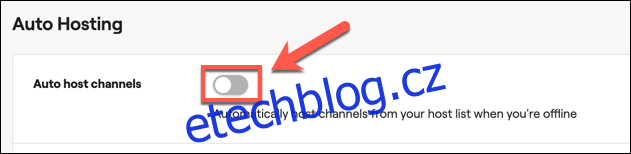
Prioritu, ve které jsou kanály hostovány, můžete nastavit z tohoto seznamu v části „Priorita hostování“.
Chcete-li hostovat náhodně, vyberte možnost „Hostovat kanály náhodně ze seznamu“. Pokud chcete hostovat na základě pořadí seznamu, vyberte místo toho možnost „Hostovat kanály podle pořadí, v jakém se objeví v seznamu“.
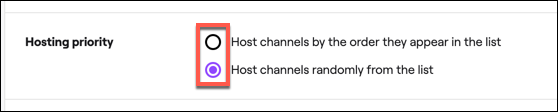
Chcete-li přidat kanály Twitch do seznamu automatického hostování, klikněte na možnost „Seznam hostitelů“.
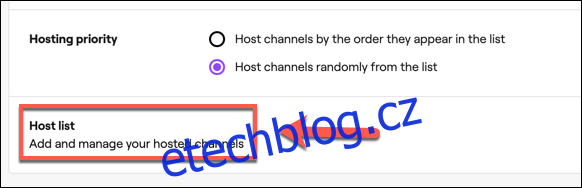
Pomocí vyhledávací lišty na stránce seznamu automatického hostování vyhledejte a přidejte nové kanály do seznamu. Například vyhledáním „twitchgaming“ se najde a zobrazí oficiální kanál Twitch Gaming.
Chcete-li přidat kanál do seznamu, klikněte na tlačítko „Přidat“ vedle názvu kanálu.
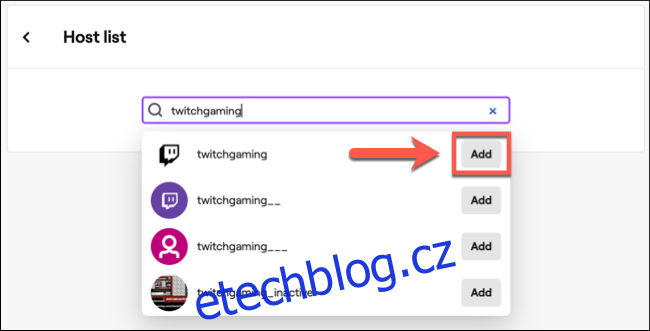
Po přidání můžete kanály ze seznamu odebrat tak, že na ně umístíte ukazatel myši a kliknete na tlačítko „Odebrat“.
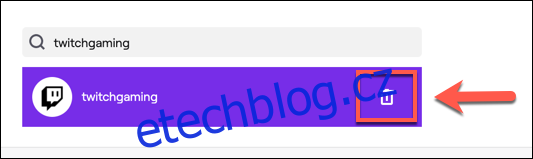
Tím se kanál odstraní z vašeho seznamu automatického hostování. Pokud chcete, aby Twitch v budoucnu automaticky hostil tento kanál, budete jej muset přidat znovu.